Cấu tạo nguồn máy tính và cách chọn mua nguồn cho PC

Để có thể hoạt động thì bất kỳ chiếc máy tính nào cũng cần phải có nguồn điện, bạn chỉ việc đơn giản cắm dây nguồn (một loại dây phổ biến có phích cắm giống nồi cơm điện) vào ổ điện trên tường trong nhà, sau đó khởi động PC để sử dụng bình thường.

Tuy nhiên đằng sau sự đơn giản - tiện lợi đó là cả một hệ thống chuyển đổi nguồn điện vô cùng phức tạp mà chúng ta gọi là PSU.
Vậy cấu tạo của bộ nguồn máy tính PSU như thế nào? cách hoạt động ra sao và làm thế nào để có thể chọn bộ nguồn phù hợp khi nâng cấp hoặc build PC? Tất cả những thắc mắc này mình sẽ giải đáp thật chi tiết trong bài viết. Chúng ta hãy cùng bắt đầu ngay nhé!
I. PSU là gì? Cách hoạt động như thế nào?
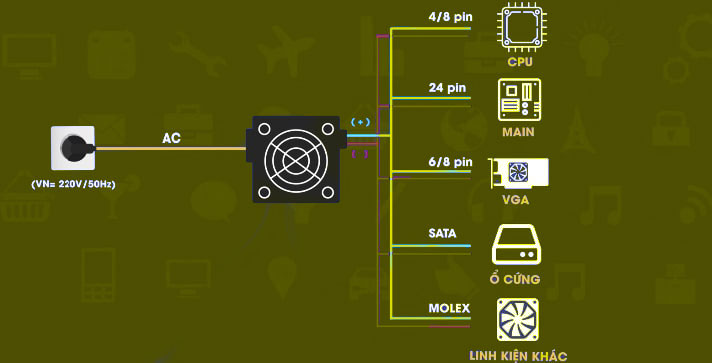
Power Supply Unit (PSU) là một thành phần phần cứng nội bộ của PC thường được gọi nhanh với cái tên là “bộ nguồn” hay “nguồn máy tính”.
Bài viết này được đăng tại [free tuts .net]
Mặc dù có tên như vậy nhưng bộ nguồn máy tính không cung cấp nguồn điện cho hệ thống, thay vào đó chúng có nhiệm vụ chuyển đổi dòng điện. Cụ thể nguồn điện được chuyển đổi từ dòng điện cao áp xoay chiều (AC) thành dòng điện một chiều (DC) và chúng cũng điều chỉnh điện áp đầu ra ở những mức cần thiết cho các thành phần máy tính hiện đại.
Bài viết liên quan: Cấu tạo của máy tính (PC / laptop) gồm những bộ phận nào?
II. Cấu tạo của bộ nguồn PSU
1. Cấu tạo mặt sau PSU

- Quạt: Một quạt được cung cấp ở mặt sau (hoặc bên dưới như ảnh). Nó được sử dụng để hút khí nóng bên trong bảng vi mạch và làm mát toàn bộ PSU.
- Cổng cấp nguồn điện: Bộ phận này lấy điện từ ổ cắm trong nhà của bạn và đưa nó đến PSU.
- Công tắc nguồn: Công tắc nguồn được sử dụng để BẬT / TẮT PSU.
- Công tắc điện áp: Bộ phận này dùng để chuyển điện áp từ 110/115 V sang 220/230 V hoặc ngược lại. Nếu PSU của bạn không có bộ phận này thì rất có thể đầu nối nguồn của PSU là loại phổ thông hoặc chỉ được sản xuất cho một khu vực cụ thể.
2. Các dây cáp điện của PSU
Khi lắp đặt kết nối dây nguồn của PSU để cấp điện cho máy tính bao gồm mainboard, GPU, ổ cứng, v.v thì dưới đây là những loại dây cáp bạn phải nắm được, mỗi loại dây thường sẽ có loại đầu nối khác nhau để dễ nhận biết:

- PC Main Power Cable (Power cable connector): đây là cáp nguồn chính của PC được gắn vào mặt sau PSU, như đã đề cập trong phần 1 thì đây là dây cấp nguồn điện lấy từ điện lưới quốc gia (ổ điện trong nhà bạn).
- Cáp nguồn SATA / MOLEX: Cáp này kết nối PSU với ổ cứng. SATA là viết tắt của Serial ATA hoặc Serial Advanced Technology Attachment. SATA tốt hơn PATA vì tốc độ gửi dữ liệu của nó cao hơn nhiều.
- Cáp nguồn ATX 24 Pin Mainboard: Cáp tiêu chuẩn được sử dụng trong bo mạch chủ của mọi máy tính, chủ yếu kết nối PSU với bo mạch chủ và cung cấp tất cả nguồn điện cần thiết cho bo mạch chủ.
- Cáp nguồn 6 chân hoặc 6 + 2 chân PCI Express: Được sử dụng để cung cấp thêm nguồn 12 volt cho các card mở rộng PCI Express. Các khe cắm trên bo mạch chủ PCI Express tạo ra tối đa 75 watt. Chủ yếu nó được tạo ra để cắm card đồ họa. Cáp 6 + 2 Pin giống như cáp nguồn PCI Express 6 chân nhưng có thêm 2 chân. Ưu điểm của cáp này là nó cung cấp công suất tối đa 150 watt.
- Cáp nguồn CPU 8 chân: Cáp này được sử dụng để cung cấp nguồn điện cho bộ vi xử lý.
III. Các loại nguồn PSU tốt nhất

Nhiều hãng sản xuất bộ nguồn PSU ghi trên nhãn hiệu của họ "công suất cực đại" thay vì "công suất thực", điều này giống như một chiêu trò lừa gạt vậy. Đơn giản vì công suất cực đại chỉ là công suất tức thời mà một bộ nguồn PSU có thể tạo ra được trong thời gian rất ngắn (vài mili giây).
Ví dụ một bộ nguồn ghi công suất 600W nhưng công suất thực (CST) chỉ khoảng 250W. Thông thường chỉ những bộ nguồn từ hãng sản xuất không có tên tuổi mới sử dụng chiêu trò này để qua mặt một số người chưa có nhiều kiến thức về nguồn PSU, bạn nên lưu ý điểm này để tránh tiền mất tật mang.
Trong khi đó công suất thực chỉ ra chính xác công suất tối đa mà một bộ nguồn có thể cung cấp toàn thời gian.
* Lưu ý: Không phải một bộ nguồn có công suất thực càng cao thì sẽ tiêu tốn càng nhiều điện.
Ví dụ: Một chiếc PC của bạn gồm nhiều linh kiện khác nhau và không phải lúc nào nó cũng tiêu thụ điện năng cố định. Giả sử bạn chỉ bật máy lên và mở một vài bài nhạc, xem video trên trình duyệt thì lúc này GPU không phải hoạt động, chỉ có CPU hoạt động ở mức nhẹ nhàng thì điện năng tổng mình đoán chỉ khoảng <300W.
Trong trường hợp bạn sử dụng card đồ họa khủng và mở nhiều ứng dụng, chơi game nặng như Horizon Zero Dawn thì CPU, GPU, ổ cứng, v.v hoạt động hết công suất thì lúc này có thể điện năng sẽ tiêu tốn trên 500W.
Công suất thực của bộ nguồn PSU chính là yếu tố quan trọng khi bạn muốn sử dụng PC ở mức hiệu năng tối đa. Như trong ví dụ trên, nếu PSU không đáp ứng đủ công suất yêu cầu của các phần cứng trong PC thì sẽ xảy ra nhiều hậu quả khó lường.
Hậu quả khi sử dụng nguồn PSU không đáp ứng đủ công suất của các linh kiện, phần cứng trong PC ở trường hợp nhẹ thì có thể giật lag máy tính, gặp lỗi màn hình xanh, v.v. Nặng thì có thể làm giảm tuổi thọ của các thiết bị phần cứng, nếu bạn không nhanh chóng nâng cấp PSU thì thậm chí sau một khoảng thời gian ngắn -> nhiều linh kiện trong PC có thể “hỏng hẳn”.
Vậy làm thế nào để tránh mua phải những bộ nguồn PSU có nhãn mác “công suất cực đại”? Ngoài tránh mua những bộ nguồn có nhãn mác quảng cáo ở công suất quá cao (từ 500W - 600W trở lên) mà lại có giá quá rẻ (khoảng 100k - 300k), thì chúng ta có thể chọn mua bộ nguồn PSU của một số hãng nổi tiếng, những hãng này luôn ghi nhãn mác với công suất thực nên bạn không cần phải lo lắng giữa cống suất thực và ảo:
- EVGA
- Corsair
- Seasonic
- Antec
- Cooler Master
- Silverstone
- Thermaltake
- be Quiet!
- Bitfenix
Trong việc chọn mua bộ nguồn thì còn một yếu tố quan trọng khác mà chúng ta cần cân nhắc đó là tiêu chuẩn 80 Plus, hãy cùng tìm hiểu vai trò của nó trong phần tiếp theo nhé!
IV. Chứng nhận 80 Plus là gì?

80 Plus là chứng nhận của một chương trình tự nguyện nhằm thúc đẩy việc sử dụng năng lượng hiệu quả trong các bộ nguồn điện máy tính (PSU).
Để hiểu thêm về chứng nhận 80 Plus, trước tiên bạn cần hiểu một chút về cách hoạt động của bộ nguồn máy tính.
Như đã đề cập thì các thành phần của máy tính của bạn sử dụng nguồn DC (dòng điện một chiều). Tuy nhiên, nguồn điện đến từ ổ cắm mà máy tính của bạn được cắm vào sẽ cung cấp điện AC (dòng điện xoay chiều).
Bộ nguồn của bạn có nhiệm vụ chuyển đổi nguồn AC thành nguồn DC mà các linh kiện của bạn cần để hoạt động. Trong quá trình chuyển đổi thì một phần điện năng sẽ bị biến đổi thành nhiệt năng. Vì vậy, 100% nguồn điện xoay chiều (AC) không được chuyển đổi thành 100% nguồn DC và sẽ bị hao hụt một phần điện năng.
Vậy các nhà sản xuất đã đề ra tiêu chuẩn 80 Plus với việc bộ nguồn phải được kiểm tra thử nghiệm đạt tiêu chuẩn chuyển đổi ít nhất 80% nguồn AC thành nguồn DC.
Có một số tiêu chuẩn khác nhau của 80 Plus mà một nguồn điện thực tốt có thể chuyển đổi năng lượng ở mức 90% hoặc hơn.
Dưới đây là bảng chia nhỏ từng loại xếp hạng 80 Plus khác nhau và mức độ hiệu quả cần đạt được để đủ điều kiện nhận chứng nhận cụ thể đó:
|
Loại tiêu chuẩn 80 Plus |
Nguồn điện 115v không dự phòng |
|||
|
% tải định mức |
10% |
20% |
50% |
100% |
|
80 Plus |
80% |
80% |
80% |
|
|
80 Plus Đồng (Bronze) |
82% |
85% |
82% |
|
|
80 Plus Bạc (Silver) |
85% |
88% |
85% |
|
|
80 Plus vàng (Gold) |
87% |
90% |
87% |
|
|
80 Plus bạch kim (Platium) |
90% |
92% |
89% |
|
|
80 Plus Titanium |
90% |
92% |
94% |
90% |
Nếu bạn định xây dựng một hệ với số lượng nhiều máy tính (chẳng hạn như quán net) thì việc chọn bộ nguồn PSU tốt, có tiêu chuẩn cao như 80 Plus Titanium sẽ giúp tiết kiệm một lượng điện năng đáng kể.
V. Hướng dẫn chọn nguồn máy tính

Chọn nguồn máy tính chơi game là một trong những điều quan trọng mà bạn phải cân nhắc kỹ lưỡng khi Build PC hoặc nâng cấp máy tính. Nếu lựa chọn bộ nguồn không phù hợp có thể gây ra những hậu quả khó lường với phần cứng máy tính, chẳng hạn điện áp không đủ hoặc không ổn định sẽ làm giảm đáng kể tuổi thọ của ổ cứng hay thậm chí là CPU.
Sau đây là lưu ý quan trọng khi bạn chuẩn bị mua một bộ nguồn PSU mới cho máy tính.
Tìm ra công suất chính xác mà hệ thống của bạn cần
Trước khi chọn mua một bộ nguồn, trước tiên bạn cần tìm ra lượng điện mà toàn bộ linh kiện bên trong chiếc PC của bạn cần để vận hành ổn định.
Có khá nhiều cách để bạn có thể tìm ra công suất điện mà các linh kiện trong PC sẽ tiêu thụ, tuy nhiên trong bài viết này mình sẽ hướng dẫn các bạn cách tính công suất điện từ trang web OuterVision.
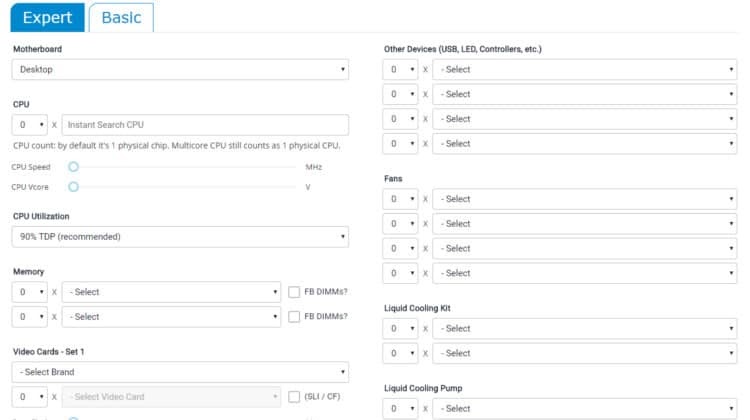
Bước 1: Truy cập trang web OuterVision tính công suất PC tại đây.
Bước 2: Tất cả những gì bạn phải làm là bấm vào các menu thả xuống, chọn hoặc nhập đầy đủ các thành phần linh kiện của chiếc PC sau đó bấm nút CALCULATE để xem công suất PSU được đề xuất cho hệ thống máy tính.
Trong tab 'Expert', bạn thậm chí có thể tính toán đến việc ép xung trên cả CPU và card đồ họa.
Có thể bạn chưa biết: Card màn hình là gì? Thông số, cấu tạo và các hãng nổi tiếng hiện nay
Tuy nhiên theo nguyên tắc chung, không phải là một ý tưởng tồi nếu bạn thêm một khoảng trống vào con số mà OuterVision tính toán được. Vì vậy nếu kết quả tính toán rằng bạn cần một bộ nguồn 450W thì việc sử dụng bộ nguồn PSU 500-550W không phải là một ý tưởng tồi.
Và bạn đừng quên chọn bộ nguồn công suất thực (CST) thay vì công suất cực đại nha. Thông thường một bộ nguồn có công suất cực đại khoảng 600W thì chỉ có khoảng 200W công suất thực.
Bài viết tới đây là kết thúc, mình tin rằng từ bây giờ bạn có đủ những kiến thức để chọn một bộ nguồn phù hợp với các linh kiện của PC. Giúp quá trình Build PC cũng như nâng cấp máy tính diễn ra suôn sẻ và hiệu quả!
Nếu còn bất kỳ thắc mắc nào về bộ nguồn máy tính PSU, hãy để lại comment nhé mình sẽ giải đáp nhanh nhất có thể.

 Download Photoshop 2020 Full v21 (Đã kích hoạt sẵn)
Download Photoshop 2020 Full v21 (Đã kích hoạt sẵn)  Cách lấy lời bài hát từ video Youtube không cần phần mềm
Cách lấy lời bài hát từ video Youtube không cần phần mềm  Cách chặn quảng cáo trên trình duyệt Web hiệu quả nhất
Cách chặn quảng cáo trên trình duyệt Web hiệu quả nhất  Cách tắt thông báo nhóm Messenger trên điện thoại - máy tính
Cách tắt thông báo nhóm Messenger trên điện thoại - máy tính  Cách đổi lại tên cũ Facebook trên điện thoại và máy tính
Cách đổi lại tên cũ Facebook trên điện thoại và máy tính  Top 8+ phần mềm quay màn hình máy tính nhẹ tốt nhất 2026
Top 8+ phần mềm quay màn hình máy tính nhẹ tốt nhất 2026  Cách xem mật khẩu wifi đã kết nối với Windows 7/10/11 và Mac
Cách xem mật khẩu wifi đã kết nối với Windows 7/10/11 và Mac  Hơn 60+ phím tắt trên máy tính Windows mà bạn nên biết
Hơn 60+ phím tắt trên máy tính Windows mà bạn nên biết  Ưu điểm của giàn tạ đa năng và những lưu ý khi mua
Ưu điểm của giàn tạ đa năng và những lưu ý khi mua  Những lưu ý khi mua ghế tập tạ để có được sản phẩm chất lượng
Những lưu ý khi mua ghế tập tạ để có được sản phẩm chất lượng  Vì sao dụng cụ thể hình Impulse được ưa chuộng trên thị trường
Vì sao dụng cụ thể hình Impulse được ưa chuộng trên thị trường  Đánh giá Apple MacBook Air (M1 2020)
Đánh giá Apple MacBook Air (M1 2020)  Top 8 Kính chống mỏi mắt Lọc ánh sáng xanh khi dùng máy tính hàng đầu
Top 8 Kính chống mỏi mắt Lọc ánh sáng xanh khi dùng máy tính hàng đầu  TOP 10 máy scan tốt nhất các hãng Canon - HP - Epson...
TOP 10 máy scan tốt nhất các hãng Canon - HP - Epson...  Đánh giá Samsung Galaxy M62: Pin siêu khủng - 4 Camera tha hồ chụp ảnh
Đánh giá Samsung Galaxy M62: Pin siêu khủng - 4 Camera tha hồ chụp ảnh  Đánh giá chi tiết điện thoại Huawei Mate 40 Pro
Đánh giá chi tiết điện thoại Huawei Mate 40 Pro  Chia sẻ cách tải file Google Drive bị khóa tính năng download
Chia sẻ cách tải file Google Drive bị khóa tính năng download  Cách sửa lỗi “Windows cannot complete the extraction error” trên Windows
Cách sửa lỗi “Windows cannot complete the extraction error” trên Windows  Share Key Office 2019 Full mới nhất 2026 [Hoạt động 100%]
Share Key Office 2019 Full mới nhất 2026 [Hoạt động 100%]  Cách get link Shutterstock - Tải ảnh từ Shutterstock miễn phí
Cách get link Shutterstock - Tải ảnh từ Shutterstock miễn phí  Hướng dẫn get link Fshare thành công 100% - không bị giới hạn tốc độ
Hướng dẫn get link Fshare thành công 100% - không bị giới hạn tốc độ  Cách kiểm tra ai hay vào Facebook của mình nhất 2026
Cách kiểm tra ai hay vào Facebook của mình nhất 2026  Cách format ổ cứng về trạng thái ban đầu sạch 100% dữ liệu
Cách format ổ cứng về trạng thái ban đầu sạch 100% dữ liệu  Hướng dẫn sử dụng Win 10 PE (Win Mini) để cứu hộ máy tính chuyên nghiệp
Hướng dẫn sử dụng Win 10 PE (Win Mini) để cứu hộ máy tính chuyên nghiệp 



![Download win 10 1909 [32bit+64bit] nguyên gốc từ Microsoft](https://freetuts.net/upload/product_series/images/2021/09/14/2404/download-win10-1909-19h2-3.jpg)














